|

©Copyright by Sina
01.03.2008
Dieses Tutorial stammt
allein aus meiner eigenen Handschrift
Es darf ohne meine
Zustimmung weder kopiert noch auf anderen Seiten
zum Download angeboten
werden. Die von mir verwendeten
Materialien stammen aus Tubentauschgruppen.
Das © Copyright liegt
allein bei den jeweiligen Herstellern.
Bild 168 City Car

du
brauchst für dieses tut
PSP X2, aber es geht auch mit niedrigeren versionen
das
material dazu :
bekommst du hier
du brauchst:
3 tube, 1maske
filter: fm tile tools>blend emboss bekommst du hier:
hier
filter: filter unlimited> paper textures bekommst du hier:
hier
filter: dsb flux>blast bekommst du hier:
hier
entpacke alles
die filter in den plugin ordner und los gehts.............
****************************************************************************************
nun
psp programm öffnen und alle dateien aus dem zip öffnen
1.
öffne neues transparentes bild 550x450
vordergrundfarbe hell #f0a990, hintergrundfarbe dunkel #7e1611
erstelle auf der vordergrundfarbe einen farbverlauf,
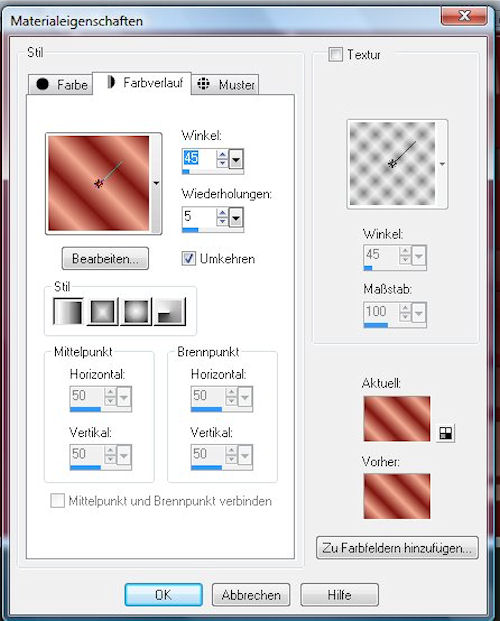
fülle dein blatt damit, ebene, neue rasterebene, fülle die mit der dunklen
farbe,
ebenen maske laden/speichern, maske aus datei laden,
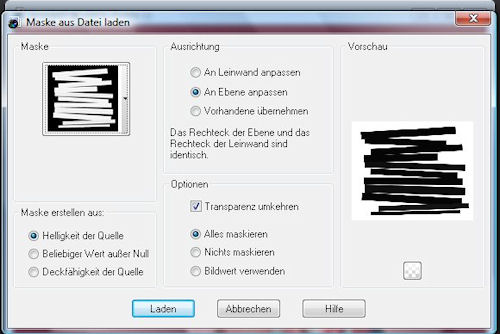
~~~~~~~~~~~~~~~~~~~~~~~~
2.
öffne das tube lady, füge es als neue ebene in dein bild, gehe zum
ebenenmanager
und ziehe die ebene mit der lady zwischen die anderen beiden also in die
mitte,
anpassen, schärfe, stark scharfzeichnen, effekte, 3d effekte,
schlagschatten 15,
15, 65, 5 schwarz,
~~~~~~~~~~~~~~~~~~~~~~~~~~~~~~
3.
öffne das tube stadt, füge
es als neue ebene in dein bild, gehe zum ebenenmanger
und ziehe diese stadt ebene an zweit unterste stelle, effekte, fm tile
tools,
blend emboss, standardeinstellung,
~~~~~~~~~~~~~~~~~~~~~~~~
4.
aktiviere die oberste ebene, effekte, textureffekte, jalousie,
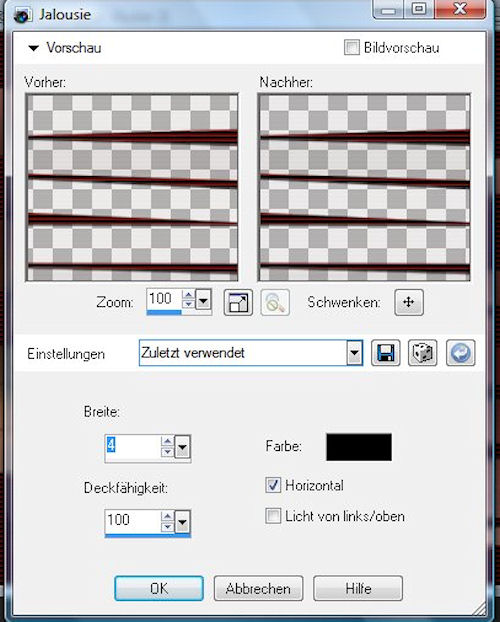
und noch einmal jalousie
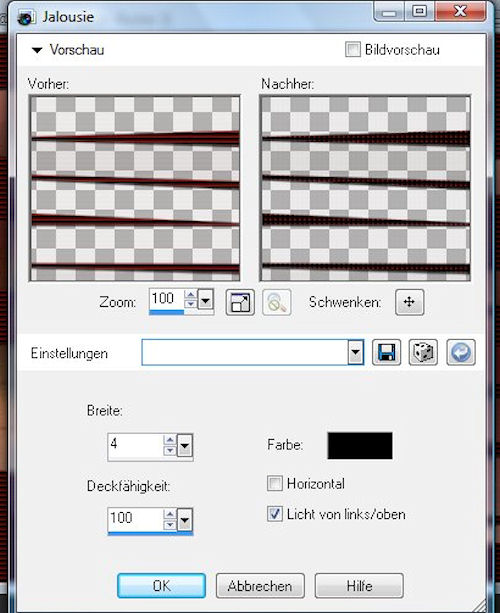
effkete, kanteneffekte nachzeichnen, öffne das tube auto, füge es als neue
ebene
in dein bild, anpassen schärfe, scharfzeichnen, ziehe es unten links in
die ecke,
ebenen, zusammenfassen, sichtbar zusammenfassen,
~~~~~~~~~~~~~~~~~~~~~~~~
5.
bild, rand hinzufügen, 1pixel dunkel 1pixel hell, 1pixel dunkel,
bearbeiten,
kopieren, als neues bild einfügen (lege das zur seite), 10pixel weiss,
markieren
mit dem zauberstab, füllen mit dem farbverlauf, effekte, filter
unlimited2, paper
textures, cardboard box fein,
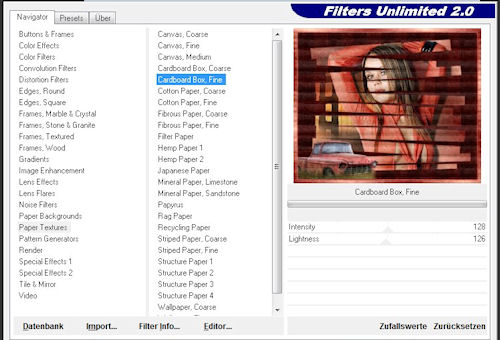
~~~~~~~~~~~~~~~~~~~~~~~~
6.
auswahl aufheben, bild, rand hinzufügen, 1pixel dunkel 1pixel hell, 1pixel
dunkel,
30pixel weiss, markieren mit dem zauberstab, in eine auswahl einfügen (das
bild
sollte noch in der zwischenablage sein), effekte, dsbflux, blast
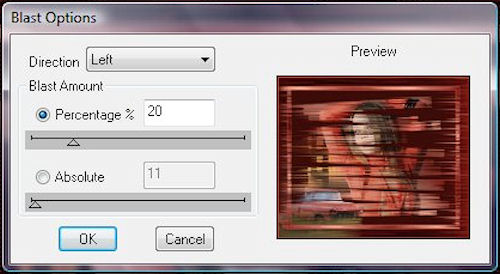
und noch einmal mit right, auswahl aufheben, bild rand hinzufügen, 10pixel
weiss,
markieren mit dem zauberstab, füllen mit dem farbverlauf, effekte, filter
unlimited2,
paper textures, cardboardbox fein, bild, rand hinzufügen, 1pixel dunkel
1pixel hell,
1pixel dunkel,
~~~~~~~~~~~~~~~~~~~~~~~~
7.
ebene, neue rastereben, mache dein wasserzeichen, aktiviere dein
textwerkzeug,
erstellen auf vektor, schreibe titel oder name, ebene umwandeln in
rasterebene,
effekte, 3d effekte, schlagschatten 1, 1, 100, 1 schwarz, schlagschatten
10, 10, 65,
5 schwarz, das wort car hat den schlagschatten mit -10, -10, 65, 5
schwarz,
ebenen, zusammenfassen, alles zusammenfassen, bild bei bedarf auf
6000pixel breite
verkleinern
~~~~~~~~~~~~~~~~~~~~~~~~
jetzt ist dein bild fertig und du kannst es abspeichern :-)
ich hoffe es hat dir spass gemacht!


Zürich, 01.03.2008
|